Как обойти ошибку жесткого диска SMART на Mac
Если вы приземлились здесь, я предполагаю, что вы столкнулись с ошибкой жесткого диска SMART. Аббревиатура расшифровывается как (Система самоконтроля, анализа и отчетности). Это механизм для сообщения об ошибке диска и общего состояния. Утилита SMART проверяет ваш диск и сообщает вам, есть ли на нем критические проблемы, связанные с дисковым оборудованием.
Получение этой ошибки похоже на предупреждение для вас, указывающее на сбой жесткого диска, который может еще больше вызвать проблемы со стабильностью и затруднить работу вашей системы. Это явный индикатор того, что пора срочно сделать резервную копию данных и заменить неисправный диск. Итак, неудивительно, что действовать нужно быстро !!!!!
Прежде всего, сделайте резервную копию всех данных, чтобы предотвратить потерю. Если вы используете Time Machine для автоматического резервного копирования. Фантастика! Но если вы имеете дело с большими объемами данных и вам нужно дополнительное пространство для безопасного сохранения файлов. Мы рекомендуем использовать надежное облачное хранилище и решение для резервного копирования, например Right Backup. Программное обеспечение может помочь вам мгновенно создавать резервные копии ваших данных и поддерживать единообразие резервных копий без особых усилий.
Он поставляется с 12-часовым планировщиком, который автоматически создает резервные копии ваших данных каждые 12 часов. Кроме того, облачное решение совместимо с несколькими платформами, поэтому вы можете получить доступ к своим данным в любое время и в любом месте, используя только свою учетную запись Right Backup.
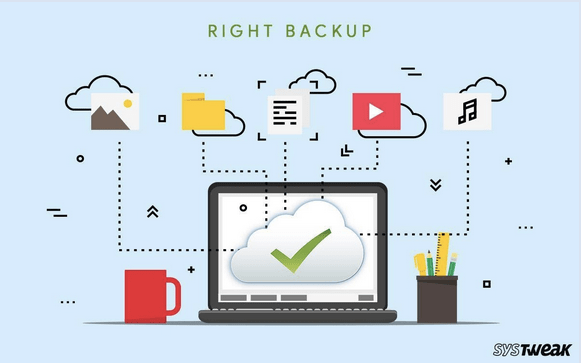
Зарегистрируйтесь прямо сейчас и получите 100 МБ дискового пространства БЕСПЛАТНО!
Почему я получаю ошибку SMART на Mac?
Одна из наиболее распространенных причин, по которой вы должны видеть сообщение об ошибке состояния SMART, включает проблемы с перегревом, физическое повреждение, влажность, электрическое повреждение или внутренний механический сбой.
Хотя утилита SMART кажется умным приложением, которое немедленно отправляет вам предупреждения, если есть какие-либо проблемы с жестким диском. Но это определенно не идеально. Иногда он может отправлять вам ложные тревоги и напоминать о необходимых действиях из-за некоторых временных проблем. Итак, лучший способ предотвратить ошибку SMART на Mac – это выполнить следующие действия:
Как обойти ошибку жесткого диска SMART на Mac?
Независимо от какой-либо из причин крайне важно всегда делать резервные копии своих данных, чтобы предотвратить их потерю. В следующем разделе вы узнаете, как решать проблемы с жестким диском SMART на Mac.
1. Выполните задачи по обслуживанию системы.
Важно поддерживать свой Mac в хорошем состоянии и оптимизировать, чтобы избавиться от множества проблем с оборудованием и программным обеспечением. Одна из программ очистки и обслуживания, которая недавно привлекла мое внимание, – Disk Clean Pro. Он предоставляет множество модулей, которые помогут вам решить распространенные проблемы, которые могут снизить производительность вашего Mac, а также предоставить вам полное представление о информации вашей системы.
Одна из лучших особенностей Disk Clean Pro – это удобный интерфейс. Он предлагает простую панель управления с четко обозначенными кнопками для выполнения необходимых действий по очистке и оптимизации Mac самым простым способом.
Чтобы начать работу с Disk Clean Pro, все, что вам нужно сделать, это:
- Загрузите, установите и запустите Disk Clean Pro.
- Чтобы начать сканирование, нажмите кнопку «Начать сканирование системы».

- Как только сканирование будет завершено, вам будут представлены ненужные файлы, следы конфиденциальности и другие остатки и так далее.
- Чтобы избавиться от всех устаревших файлов, остатков и ненужных следов, нажмите кнопку «Очистить сейчас».
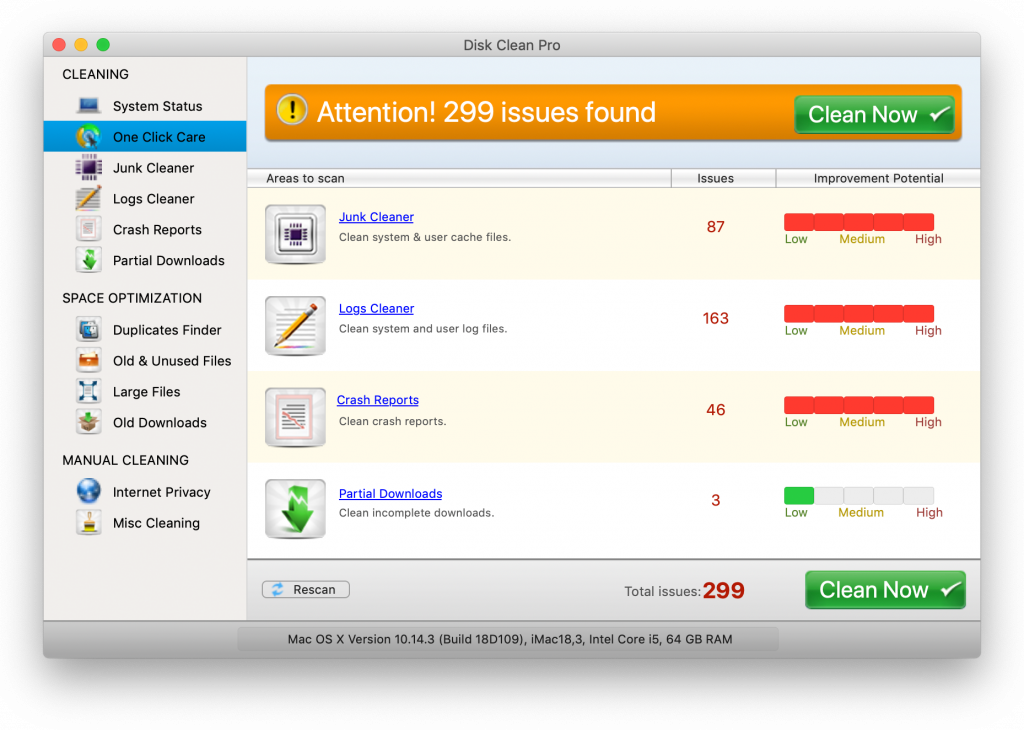
Это все! Вот как вы можете успешно очистить и оптимизировать свой Mac для повышения производительности.
2. Проверьте Mac на наличие вирусов и вредоносного ПО.
Это может показаться необычным исправлением, но заражение вредоносным ПО может иметь поразительно похожие симптомы с неисправным диском. Следовательно, проблему стоит исключить как можно скорее. Вы можете выполнить полное сканирование системы и устранить потенциальные угрозы, используя подходящее антивирусное решение для Mac.
Это программное обеспечение безопасности обладает потенциалом для обнаружения и предотвращения различных видов угроз, таких как рекламное ПО, шпионское ПО, троянские кони, вирусы и т. Д. Это дополнительно помогает устранить весь такой вредоносный контент, который может вызывать сбои системы, медленную скорость загрузки и ошибки жесткого диска SMART.
3. Воспользуйтесь помощью дисковой утилиты.
Дисковая утилита – это практическая утилита, которая предустановлена на вашем Mac и, безусловно, может помочь вам продлить срок службы вашего диска, решая общие проблемы, которые могут превратиться в критические. Он предлагает процесс первой помощи, который может мгновенно найти и исправить права доступа к файлам и другие ошибки, которые могут привести к упрямой работе диска.
Чтобы запустить программу First Aid с помощью Дисковой утилиты, выполните следующие действия:
- Запустите Finder> перейдите в Приложения, а затем в Утилиты.
- Выберите Дисковую утилиту из списка параметров.
- В следующем окне выберите «Главный диск» и нажмите «Первая помощь» в верхней части меню.
- Нажмите кнопку «Выполнить» и следуйте инструкциям на экране.
- После этого вам необходимо перезагрузить Mac, чтобы применить новые изменения.
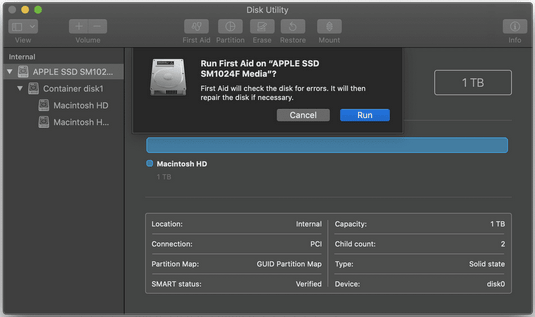
Надеюсь, теперь, когда вы запускаете свой Mac, вы больше не столкнетесь с ошибкой жесткого диска SMART!
4. Надежно стереть диск
Если ни один из способов у вас не сработал, вероятно, пора стереть хард с нуля. Возможно, ваш диск находится в плохом состоянии. Следовательно, рекомендуется безопасно стереть диск. Следуйте инструкциям ниже:
- Начиная с восстановления macOS, вам нужно сразу нажать кнопку Command и клавиши R.
- Как только появится логотип Apple, отпустите кнопки.
- Вам нужно выбрать Дисковую утилиту и нажать кнопку «Продолжить», чтобы продолжить.
- Перейдите на вкладку «Просмотр»> «Показать все устройства».
- Теперь выберите диск, который вы хотите безопасно стереть.
- Заполните данные: Имя, Формат и Схема.
- Завершите процесс, нажав кнопку «Стереть»!
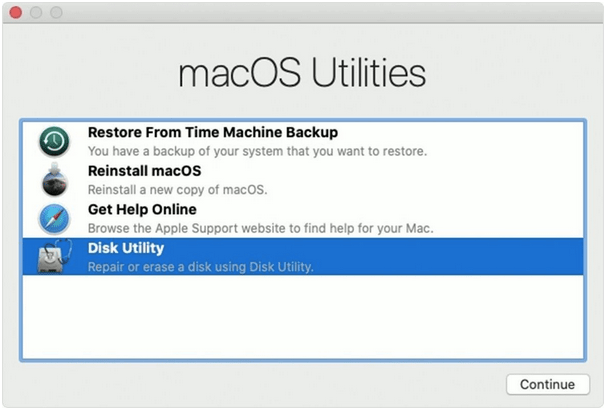
Это мгновенно очистит диск, контейнер и том внутри него. После этого вы можете выйти из Дисковой утилиты!
Если вы будете поддерживать свой Mac в хорошем состоянии и оптимизировать, вы можете легко предотвратить ошибки жесткого диска SMART в своей системе. Вот где сияют лучшие утилиты для очистки и оптимизации Mac, с помощью которых вы можете выполнять регулярное обслуживание и наслаждаться более плавной работой!
Знаете ли вы какие-либо другие полезные приемы для изучения проблем с жестким диском на Mac? Поделитесь своими советами, советами и опытом в разделе комментариев ниже!


